- Συγγραφέας Jason Gerald [email protected].
- Public 2023-12-16 11:05.
- Τελευταία τροποποίηση 2025-01-23 12:15.
Σε πολλούς οπαδούς του κλασικού Age of Empires 2 καθώς και της παγκόσμιας κοινότητας gamer δεν αρέσει πολύ το Age of Empires 2 HD επειδή δεν υποστηρίζει πλήρως τη λειτουργία LAN (τοπικό δίκτυο) για παιχνίδι πολλών παικτών αυτού του παιχνιδιού. Τα παιχνίδια LAN είναι παιχνίδια που παίζονται από παίκτες που χρησιμοποιούν υπολογιστές συνδεδεμένους σε τοπικό δίκτυο. Με αυτόν τον τρόπο, δεν χρειάζεται να χρησιμοποιούν διαδικτυακούς διακομιστές (δικτυακούς ή διαδικτυακούς) που τείνουν να είναι αργά όταν παίζουν παιχνίδια σε λειτουργία πολλών παικτών.
Για να παίξετε το Age of Empires 2 HD με άλλα άτομα, ο υπολογιστής σας πρέπει να είναι συνδεδεμένος στο διαδίκτυο και πρέπει να έχετε συνδεθεί στο λογαριασμό σας στο Steam. Εάν ο υπολογιστής είναι συνδεδεμένος στο διακομιστή Steam, το λογισμικό Steam επιτρέπει στον υπολογιστή του παίκτη να μεταβεί από σύνδεση στο Διαδίκτυο σε δίκτυο LAN (εάν παίζετε με άλλα άτομα στο ίδιο δίκτυο LAN). Ωστόσο, ορισμένοι παίκτες ανέφεραν ότι δεν μπορούσαν να παίξουν παιχνίδια σε λειτουργία LAN μέσω Steam. Επιπλέον, εάν το δίκτυο Διαδικτύου διακοπεί, θα αποσυνδεθείτε από τη συνεδρία παιχνιδιού για πολλούς παίκτες.
Υπάρχουν βίντεο στο διαδίκτυο που εξηγούν πώς να λύσετε αυτό το πρόβλημα τροποποιώντας το παιχνίδι έτσι ώστε να μπορεί να παιχτεί σε λειτουργία LAN ακόμη και αν ο υπολογιστής δεν είναι συνδεδεμένος στο διαδίκτυο. Ακολουθώντας αυτήν τη μέθοδο, μπορείτε να παίξετε το Age of Empires 2 HD το οποίο διαθέτει την ίδια λειτουργία LAN διαθέσιμη στην κλασική Age of Empires 2.
Βήμα
Μέρος 1 από 3: Εγκατάσταση του Steam σε υπολογιστή
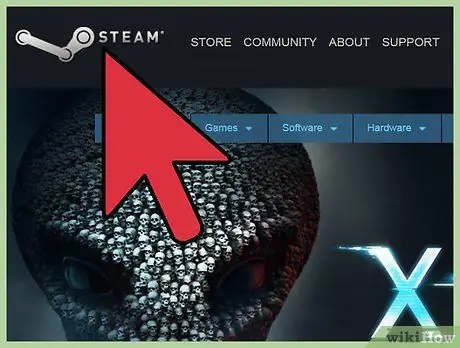
Βήμα 1. Επισκεφτείτε τον ιστότοπο του Steam
Δεν μπορείτε να παίξετε το Age of Empires 2 HD σε λειτουργία πολλών παικτών (συμπεριλαμβανομένου του LAN) χωρίς Steam. Επιπλέον, το παιχνίδι μπορεί να αγοραστεί μόνο στο κατάστημα Steam.
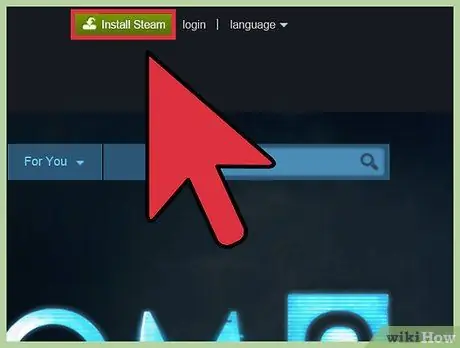
Βήμα 2. Λήψη (λήψη) του λογισμικού Steam
Κάντε κλικ στο πράσινο κουμπί "Εγκατάσταση Steam" για λήψη του αρχείου εγκατάστασης Steam. Αυτό το αρχείο έχει μέγεθος 1,5 MB και ονομάζεται SteamSetup.exe. Μετά από αυτό, περιμένετε να ολοκληρωθεί η λήψη του αρχείου.
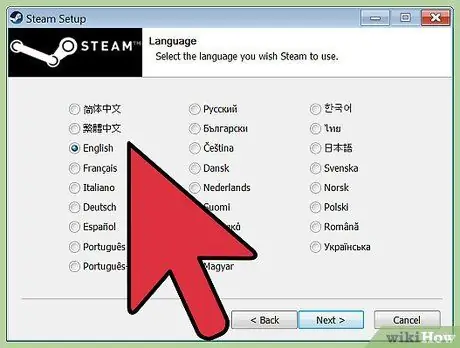
Βήμα 3. Εγκαταστήστε το Steam
Μόλις ολοκληρωθεί η λήψη, εκτελέστε το αρχείο εγκατάστασης για να ξεκινήσει η διαδικασία εγκατάστασης του Steam. Μετά από αυτό, αυτό το αρχείο θα ξεκινήσει τη λήψη του πλήρους λογισμικού Steam. Το λογισμικό είναι κατά μέσο όρο σε μέγεθος 120 MB και μπορεί να εγκατασταθεί σε υπολογιστές Mac και Windows.
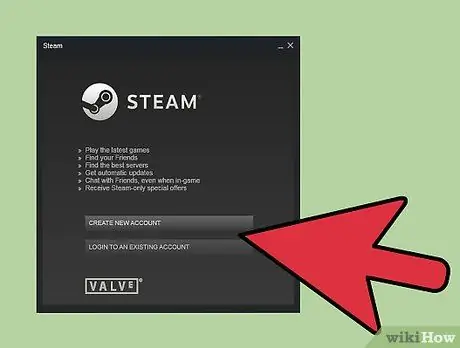
Βήμα 4. Συνδεθείτε στο λογαριασμό σας στο Steam ή δημιουργήστε έναν νέο λογαριασμό
Όταν ολοκληρωθεί η διαδικασία εγκατάστασης, θα σας ζητηθεί να συνδεθείτε στο λογαριασμό σας στο Steam. Εισαγάγετε το όνομα χρήστη (όνομα χρήστη) και τον κωδικό πρόσβασης (κωδικός πρόσβασης) στα παρεχόμενα πλαίσια και κάντε κλικ στο κουμπί "Σύνδεση" για να εισαγάγετε τον λογαριασμό.
Εάν δεν έχετε λογαριασμό Steam, μπορείτε να δημιουργήσετε έναν κάνοντας κλικ στο κουμπί "Δημιουργία λογαριασμού Steam" στο αναδυόμενο παράθυρο (ένα μικρό παράθυρο που περιέχει ορισμένες πληροφορίες). Θα σας ζητηθεί να δημιουργήσετε ένα όνομα χρήστη Steam (δημιουργήστε ένα μοναδικό όνομα), εισαγάγετε μια διεύθυνση ηλεκτρονικού ταχυδρομείου (βεβαιωθείτε ότι η διεύθυνση ηλεκτρονικού ταχυδρομείου είναι ακόμα ενεργή καθώς θα πρέπει να ανοίξετε το μήνυμα ηλεκτρονικού ταχυδρομείου που έχει σταλεί από το Steam για επιβεβαίωση του λογαριασμού) και να δημιουργήσετε ένα Steam κωδικός πρόσβασης λογαριασμού
Μέρος 2 από 3: Προσθήκη Age of Empires 2 HD στο Game Library Steam
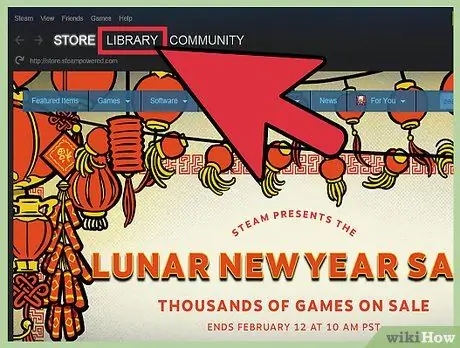
Βήμα 1. Ανοίξτε τη Βιβλιοθήκη παιχνιδιών Steam (μια λίστα παιχνιδιών που έχετε στο Steam)
Θα βρείτε την καρτέλα "Βιβλιοθήκη" ανάμεσα στις καρτέλες στο επάνω μέρος του παραθύρου Steam. Κάντε κλικ σε αυτήν την καρτέλα και θα εμφανιστεί ένα αναπτυσσόμενο μενού στην οθόνη.
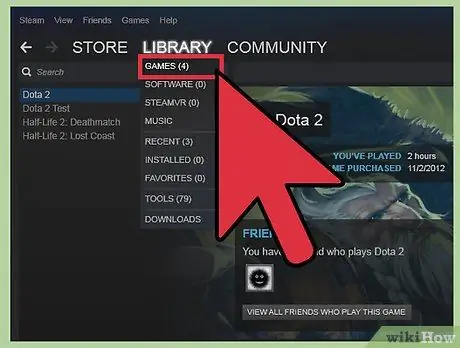
Βήμα 2. Επιλέξτε την επιλογή "Παιχνίδια" που βρίσκεται στο αναπτυσσόμενο μενού
"Παιχνίδια" είναι η πρώτη επιλογή στο μενού. Εάν έχετε ένα παιχνίδι στο Steam, μια λίστα παιχνιδιών θα εμφανιστεί στην αριστερή πλευρά του παραθύρου Steam.
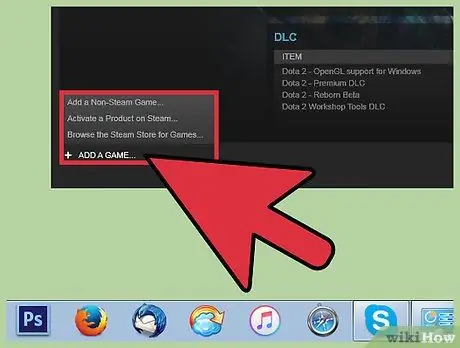
Βήμα 3. Εισαγάγετε τον κωδικό προϊόντος Age of Empires 2 HD στο Steam
Κάτω αριστερά στο παράθυρο Steam, κάντε κλικ στην επιλογή "Προσθήκη παιχνιδιού" και επιλέξτε "Ενεργοποίηση προϊόντος στο Steam" στο μενού που εμφανίζεται. Ένα μικρό παράθυρο θα εμφανιστεί για να σας καθοδηγήσει στην προσθήκη του κωδικού προϊόντος του Age of Empires 2 HD στο Steam.
- Το παράθυρο θα σας ζητήσει να εισαγάγετε τον κωδικό προϊόντος του Age of Empires 2 HD. Μπορείτε να βρείτε αυτόν τον κωδικό στο κουτί CD ή DVD που πήρατε όταν αγοράσατε το παιχνίδι. Ο κωδικός δεν έχει συγκεκριμένο μήκος και αποτελείται από γράμματα και αριθμούς. Εισαγάγετε τον κωδικό στο παρεχόμενο πεδίο κειμένου και ακολουθήστε τις οδηγίες που εμφανίζονται στην οθόνη για να προσθέσετε το παιχνίδι στο Steam.
- Λάβετε υπόψη ότι η χρήση ενός κωδικού προϊόντος για την εγκατάσταση ενός παιχνιδιού στον υπολογιστή σας και η προσθήκη ενός παιχνιδιού στο Steam είναι δύο διαφορετικά πράγματα. Επομένως, μπορείτε ακόμα να χρησιμοποιήσετε τον κωδικό προϊόντος για να προσθέσετε παιχνίδια στο Steam, ακόμη και αν τον έχετε ήδη χρησιμοποιήσει για την εγκατάσταση παιχνιδιών στον υπολογιστή σας.
Μέρος 3 από 3: Αναπαραγωγή περιόδων παιχνιδιών πολλών παικτών στο LAN
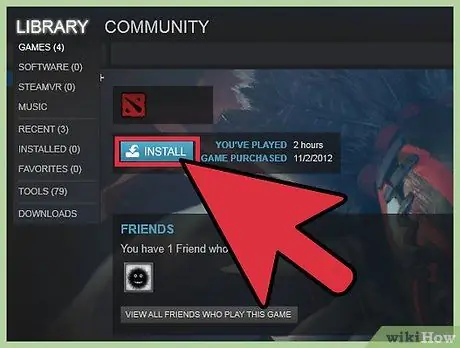
Βήμα 1. Εκτέλεση Age of Empires 2 HD μέσω Steam
Αφού χρησιμοποιήσετε τον κωδικό προϊόντος για να προσθέσετε το Age of Empires 2 HD στο Steam, το παιχνίδι θα προστεθεί στη λίστα των παιχνιδιών που βρίσκονται στην αριστερή πλευρά του παραθύρου Παιχνίδια στην καρτέλα Βιβλιοθήκη. Επιλέξτε ένα παιχνίδι και κάντε κλικ στο κουμπί "Αναπαραγωγή" στη δεξιά πλευρά του παραθύρου.
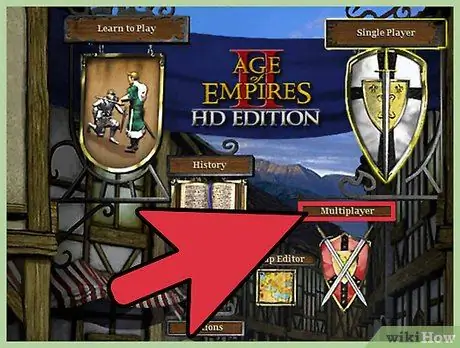
Βήμα 2. Εισαγάγετε τη λειτουργία "Multiplayer" του παιχνιδιού
Στο κύριο μενού του παιχνιδιού, κάντε κλικ στο "Multiplayer". Μετά από αυτό, θα εμφανιστεί ένα μενού που περιέχει τις ακόλουθες τρεις επιλογές παιχνιδιού για πολλούς παίκτες: Quick Match, Lobby Browser και Create.
- Η επιλογή "Quick Match" θα σας οδηγήσει γρήγορα σε μια περίοδο παιχνιδιού με άλλους χρήστες του Steam. Αυτή η επιλογή χρησιμοποιεί τις επιλεγμένες προτιμήσεις σας για να βρείτε μια περίοδο παιχνιδιού που ταιριάζει με τις προτιμήσεις σας. Το "Lobby Browser" εμφανίζει την τρέχουσα περίοδο λειτουργίας του παιχνιδιού. Με αυτόν τον τρόπο, μπορείτε να επιλέξετε και να συμμετάσχετε στη συνεδρία παιχνιδιού που θέλετε.
- Η επιλογή "Δημιουργία" σας επιτρέπει να δημιουργήσετε μια περίοδο παιχνιδιού που μπορεί να παιχτεί με άλλους παίκτες. Εφόσον έχουν και συνδεθούν σε λογαριασμό Steam, μπορούν επίσης να παίξουν παίκτες που συμμετέχουν στη συνεδρία παιχνιδιού μέσω LAN ή διαδικτύου.
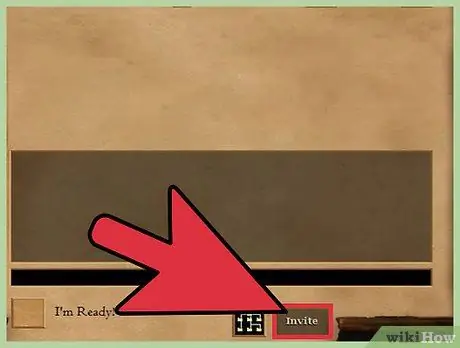
Βήμα 3. Δημιουργήστε μια συνεδρία παιχνιδιού που μπορεί να παιχτεί με άλλους παίκτες
Επιλέξτε την επιλογή "Δημιουργία" για να εμφανιστεί το παράθυρο "Δημιουργία παιχνιδιού". Σε αυτό το παράθυρο, μπορείτε να επιλέξετε τις ακόλουθες επιλογές στην ενότητα "Ορατότητα":
- Επιλέξτε "Public" για να δημιουργήσετε μια περίοδο παιχνιδιού με την οποία μπορούν να παίξουν οι παίκτες, ανεξάρτητα από το αν είναι συνδεδεμένοι στο LAN σας ή όχι. Μπορείτε να ορίσετε τον αριθμό των παικτών (το πολύ επτά παίκτες) που μπορούν να παίξουν μαζί σας στην επόμενη σελίδα. Επιπλέον, μπορείτε να προσθέσετε ένα πρόγραμμα ελέγχου υπολογιστή, εάν θέλετε.
- Επιλέξτε "Friends" για να δημιουργήσετε μια περίοδο παιχνιδιού που μπορεί να παιχτεί μόνο με φίλους Steam. Μπορούν να παίξουν μαζί σας, ανεξάρτητα από το αν είναι συνδεδεμένοι στο LAN σας ή όχι.
- Επιλέξτε "Ιδιωτικό" για να δημιουργήσετε μια περίοδο παιχνιδιού που μπορεί να παιχτεί μόνο με τα άτομα που προσκαλείτε. Εάν επιλέξετε αυτήν την επιλογή, προσκαλέστε τους παίκτες που θέλετε κάνοντας κλικ στο κουμπί "Πρόσκληση" στο κάτω μέρος της σελίδας "Ρυθμίσεις παιχνιδιού". Πληκτρολογήστε τα ονόματα των χρηστών του Steam που θέλετε να προσκαλέσετε και κάντε κλικ στο κουμπί "Πρόσκληση". Μετά από αυτό, θα λάβουν μια ειδοποίηση μέσω του λογαριασμού τους στο Steam ότι τους καλείτε να παίξουν μαζί σας. Μπορούν να συμμετάσχουν στη συνεδρία παιχνιδιού χρησιμοποιώντας τη λειτουργία "Lobby Browser".
- Όταν ολοκληρώσετε την επιλογή των προτιμήσεων της περιόδου παιχνιδιού και την πρόσκληση παικτών, κάντε κλικ στο κουμπί "Δημιουργία" στο κάτω μέρος του παραθύρου για να προχωρήσετε στη σελίδα "Ρυθμίσεις παιχνιδιού".
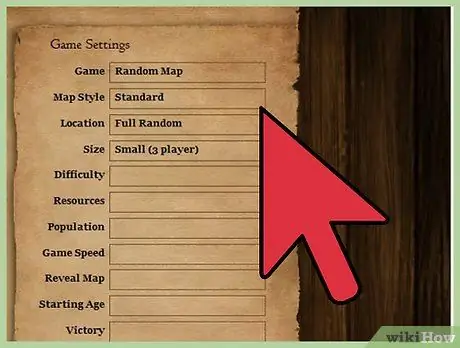
Βήμα 4. Επιλέξτε τις επιθυμητές ρυθμίσεις παιχνιδιού στη σελίδα "Ρυθμίσεις παιχνιδιού"
Τα παρακάτω είναι ένα παράδειγμα των ρυθμίσεων για να διαλέξετε:
- Στυλ χάρτη -τύπος χάρτη με δυνατότητα αναπαραγωγής, όπως χάρτης τυπικής έκδοσης ή έκδοση πραγματικού κόσμου.
- Επίπεδο δυσκολίας παιχνιδιού -Το επίπεδο ικανότητας του παίκτη που ελέγχεται από τον υπολογιστή (αν το προσθέσετε) σε μια περίοδο λειτουργίας παιχνιδιού.
- Μέγιστη. επιτρεπόμενος πληθυσμός -μέγιστος αριθμός μονάδων που μπορεί να δημιουργήσει ο κάθε παίκτης.
- Ταχύτητα παιχνιδιού -ορίστε την ταχύτητα της περιόδου λειτουργίας του παιχνιδιού. Αυτή η επιλογή επηρεάζει όλους τους παίκτες.
- Μέγεθος χάρτη - το μέγεθος του χάρτη που παίζεται. Όσο μεγαλύτερος είναι ο χάρτης, τόσο περισσότερο διαρκεί η περίοδος παιχνιδιού.
- Επιτρέπονται/απαγορεύονται οι απατεώνες - αυτή η επιλογή επιτρέπει ή απαγορεύει στους παίκτες να χρησιμοποιούν κωδικούς εξαπάτησης σε μια περίοδο παιχνιδιού.
- Συνθήκη νίκης -προϋπόθεση που πρέπει να επιτύχει ο παίκτης για να κερδίσει το παιχνίδι.
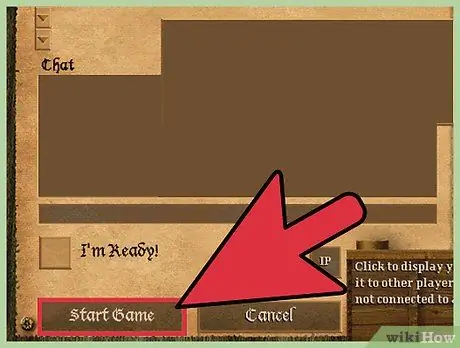
Βήμα 5. Ξεκινήστε να παίζετε το παιχνίδι σε λειτουργία LAN
Όταν ολοκληρώσετε την επιλογή των επιθυμητών ρυθμίσεων για την περίοδο παιχνιδιού για πολλούς παίκτες, οι παίκτες θα πρέπει να έχουν εισέλθει στο λόμπι του παιχνιδιού. Μπορείτε να δείτε το όνομα χρήστη Steam στη λίστα λόμπι που βρίσκεται στην αριστερή πλευρά της σελίδας "Ρυθμίσεις παιχνιδιού". Όταν όλοι οι παίκτες μπουν στο λόμπι, κάντε κλικ στο "Έναρξη παιχνιδιού" για να ξεκινήσετε το παιχνίδι.
Όταν ξεκινάτε μια συνεδρία παιχνιδιού πολλών παικτών με παίκτες συνδεδεμένους με LAN, το Steam θα τα συνδέσει στο ταχύτερο δίκτυο, το τοπικό δίκτυο. Αυτό σημαίνει ότι εάν ο διακομιστής Steam διακοπεί, η συνεδρία παιχνιδιού δεν θα έχει καθυστέρηση εφόσον όλοι οι παίκτες είναι συνδεδεμένοι στο ίδιο LAN
Συμβουλές
- Για να παίξετε το Age of Empires 2 HD σε LAN, κάθε παίκτης πρέπει να έχει τον δικό του λογαριασμό Steam.
- Ακόμα κι αν είστε συνδεδεμένοι στο ίδιο LAN, εσείς και άλλοι παίκτες πρέπει επίσης να είστε συνδεδεμένοι σε σύνδεση στο Internet για να μπείτε στον διακομιστή Steam.






